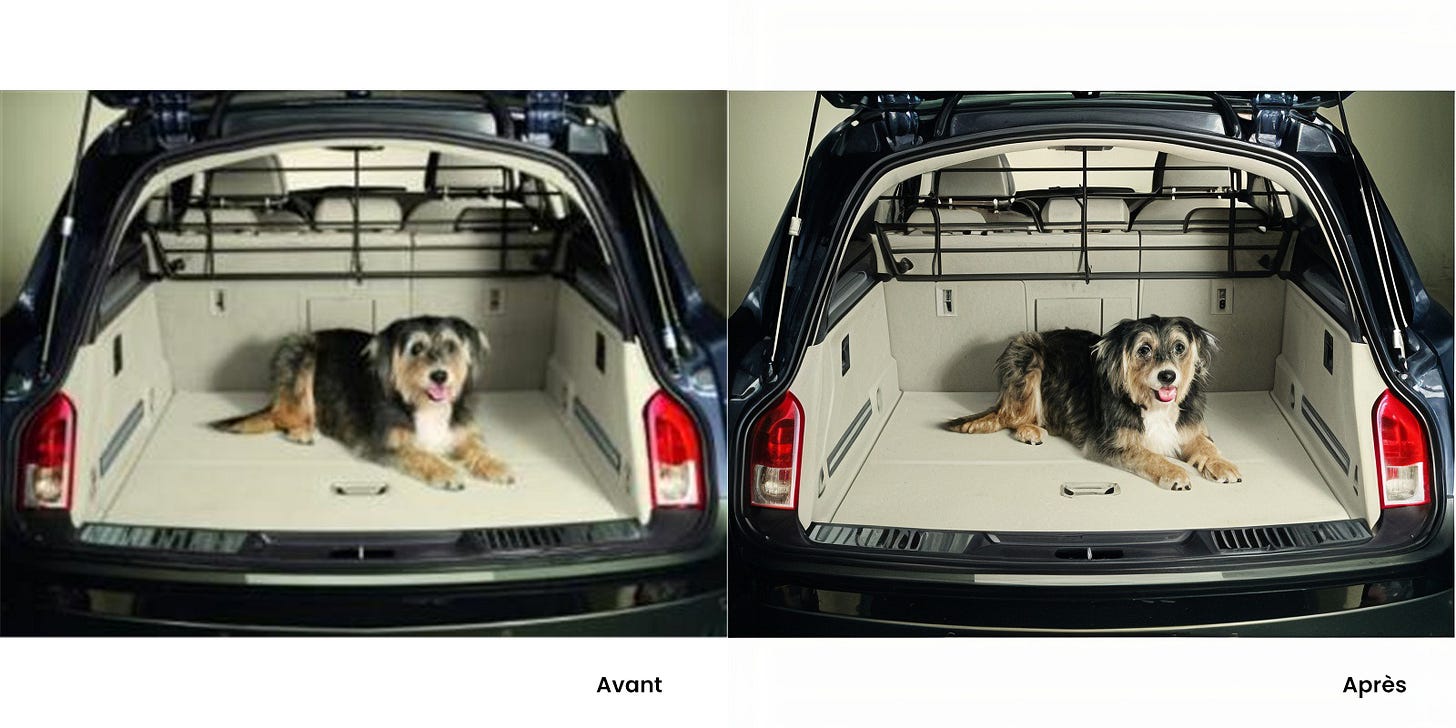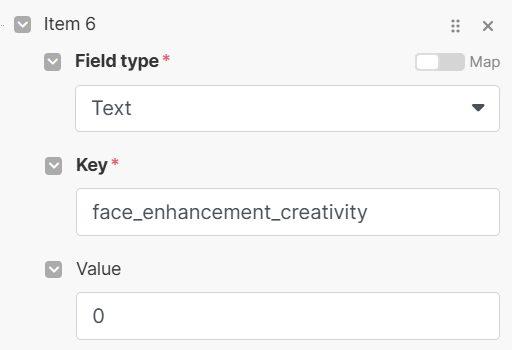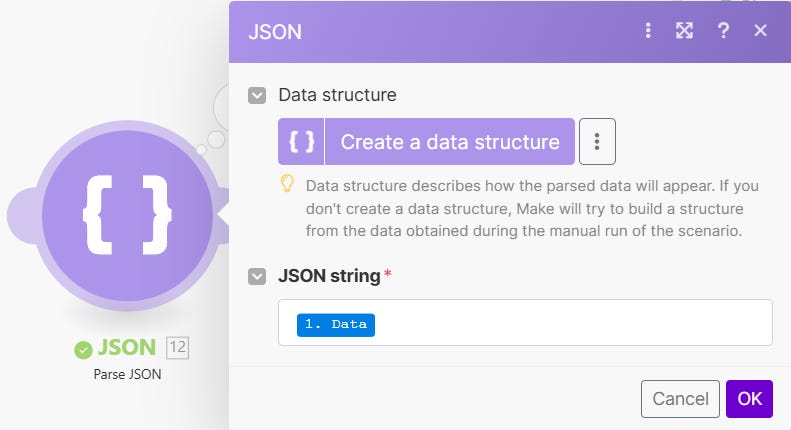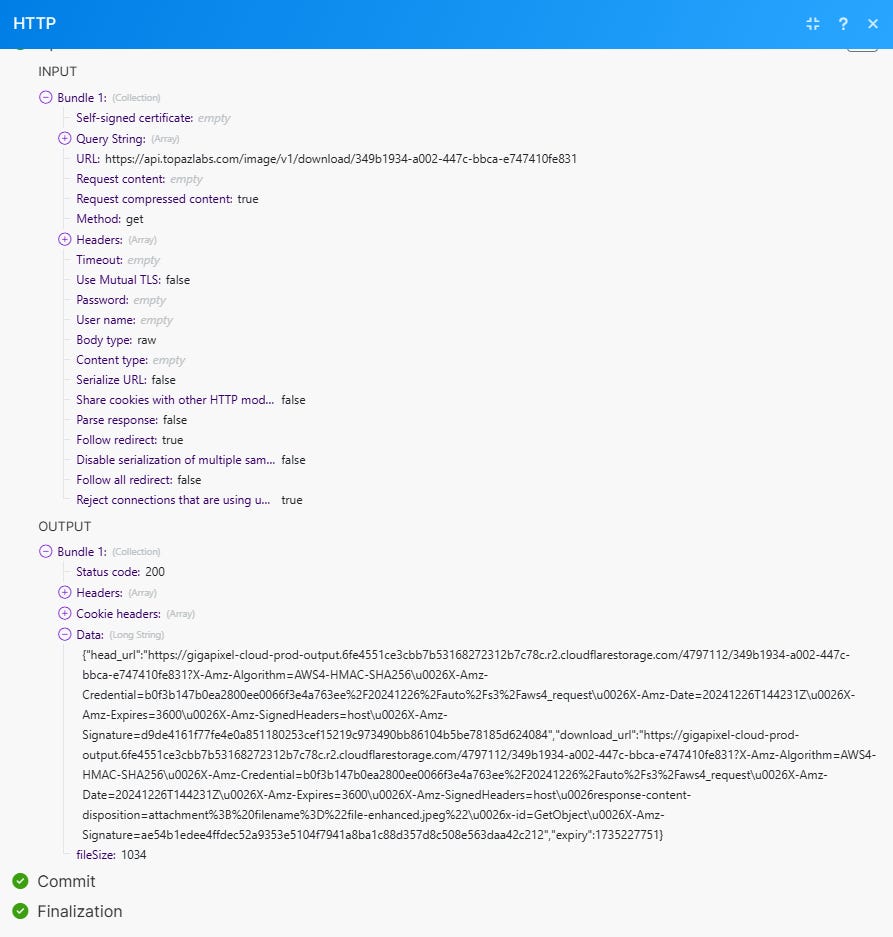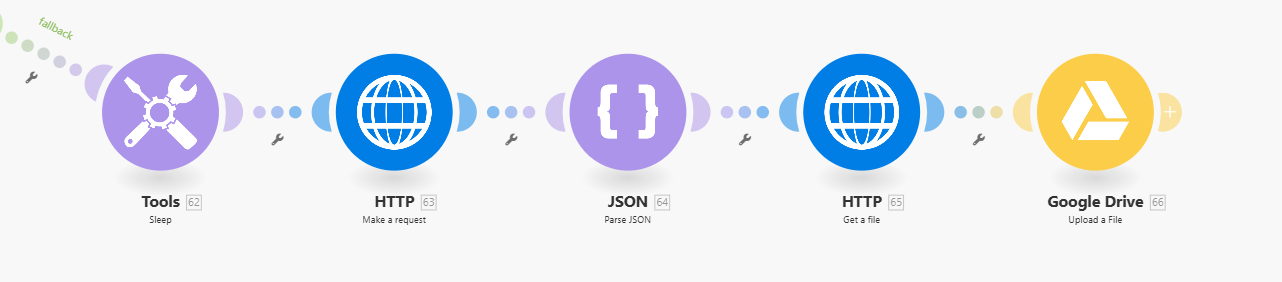#24 : Comment améliorer la qualité de ses images grâce à l'IA ?
Introduction
Bonne année à tous ! 🎉
Je te souhaite plein de belles automatisations et de projets intéressants pour 2025 !
Pour commencer l’année, je te propose un scénario permettant d’améliorer la qualité des images de ton site. Je pense notamment au e-commerce afin de booster ton taux de conversion et renforcer ton image de marque.
Objectif : Améliorer la résolution et la netteté des images produits.
Solution : Utiliser l'API de Topaz Labs, qui exploite l'IA pour :
Augmenter la résolution des images
Réduire le bruit
Améliorer la netteté
Restaurer les visages
Améliorer la qualité des images contenant du texte
Intègre cette API à ton site pour automatiser l'amélioration des images et offrir à tes clients une expérience visuelle améliorée.
🙏 Envie de me soutenir ?
Crée un compte Make avec ce lien affilié (tu auras 1 mois gratuit)
Prends rendez-vous avec moi pour discuter automatisation
Propose une idée de scénario qui pourrait devenir le sujet d’un prochain article.
🛠️ Ma boîte à outil
On m’a souvent demandé de lister les outils que j’utilise au quotidien. Ils sont tous référencés dans ce Notion.
👁️ Présentation du scénario
✅ Quel est l’objectif du scénario ?
Améliorer la qualité des images de ton site web grâce aux modèles d'IA de l'API TopazLabs. Voici quelques cas d’utilisation selon leurs modèles :
Standard V2 : Optimise la qualité et la résolution des images, idéal pour les sites e-commerce.
High Fidelity V2 : Parfait pour améliorer des photos déjà de haute qualité, idéal pour les photographes.
CGI : Cible les graphistes en améliorant les illustrations et rendus numériques.
⚙️ Comment fonctionne ce scénario ?
Récupération des images
Définis un trigger : URL des images sur ton site ou celles d’un dossier Drive.
Appel à l’API TopazLabs
Paramétrage précis pour obtenir le meilleur rendu selon tes besoins.
Récupération des images améliorées
Télécharge les images transformées par l’API.
Stockage des images
Choisis où stocker : Drive, stockage cloud, ou directement sur ton site.
🛠️ Quelles applications sont nécessaires à ce scénario ?
TopazLabs : L’outil clé pour le traitement des images.
Make.com : Pour orchestrer et automatiser toutes les étapes.
Avec mon lien affilié, bénéficie d’un mois gratuit pour tester.
💰 Quel est le coût estimé du scénario ?
Make.com : Selon ton plan, un compte gratuit peut suffire pour tester.
TopazLabs API : Fonctionne sur un système de crédits, avec des tarifs allant de $0,098 à $0,040 par crédit, selon le volume acheté.
Astuce : Commence avec quelques images pour tester les modèles et ajuster le paramétrage avant d’automatiser le tout à grande échelle ! 🚀
📊 Exemples d’images améliorées
On parle d’image donc autant te montrer des exemples concrets qui te permettront de te faire ton avis sur l’outil.
🧑🏫 Etapes pour créer ce scénario
Étape 1 : Choix du Trigger 🚦
Le choix du trigger dépend entièrement de ton organisation et de tes besoins. Voici quelques options courantes :
Exemples de triggers possibles :
Nouvelles images dans un Drive ou Dropbox
Automatisation déclenchée lorsqu’une nouvelle image est ajoutée dans un dossier spécifique.
Nouvelle ligne dans Google Sheets
Si tu utilises un tableau avec l’URL des images en première colonne, l’ajout d’une nouvelle ligne peut déclencher l’automatisation.
Scan de toutes les images de ton site
Idéal pour un traitement global des images existantes, via une récupération en masse des URLs.
Cas pratique : Version simplifiée
Pour illustrer l’automatisation, j’ai utilisé le module “Tools - Set Multiple Variables” dans Make.com pour jouer le rôle de sélecteur. Voici les éléments définis dans ce module :
URL de l’image : Fournie directement pour traitement.
Modèle TopazLabs : Précisé selon le besoin (par exemple : Standard V2, High Fidelity V2, ou CGI).
Etape 2 : Text parser 🛠️
Dans le cadre d’un site e-commerce, l’utilisation du module “Text parser - Match pattern” permet d’extraire et de nettoyer le nom des images à partir de leur URL. Cela facilite la gestion et le stockage des images, notamment dans Google Drive.
Cela me permet par exemple de passer de l’URL : “www.site.com/nom-produit-1” à “nom produit 1”
Etape 3 : Appel API à TopazLabs
Avant de faire appel à l’API de TopazLabs, on télécharge l’image dans le scénario Make. Cela permet de la rendre accessible dans les prochains modules.
Pour cela on ajoute le module : “HTTP - Get a file”
Comme TopazLabs n’a pas encore de module natif dans Make.com, l’appel API s’effectue via le module HTTP - Make a request. Voici les détails du paramétrage pour intégrer l’API :
URL : https://api.topazlabs.com/image/v1/enhance-gen/async
Method : Post
Headers
X-API-Key : Ta clé API fournie par Topaz lorsque t’as acheté tes crédits.
Content-Type : multipart/form-data
Accept : application/json
Body type
Multipart/form-data
Fields
Tu as également la possibilité de modifier la largeur et hauteur des images améliorées avec les champs : output_height & output_width.
Une fois la requête réalisée, TopazLabs te fourni un process_id, c’est l’élément qu’il va te falloir pour récupérer l’image améliorée.
Pour isoler ce process_id, tu vas avoir besoin du module JSON - Parse JSON
Etape 4 : Stockage de l’image initiale + Sleep
Module 1 : Google Drive (facultatif).
Dans mon scénario j’ai fait le choix de stocker l’image initiale dans un Google Drive afin de comparer facilement les avant / après.
J’ai donc ajouté un Router qui dépose l’image sur mon Google Drive dans un premier temps, ensuite je passe au module Sleep.
Le module “Google Drive - Upload a File” est simple de paramétrage. Il est nécessaire de bien linker le File du module HTTP pour récupérer l’image
Module 2 : Sleep
L’IA prend plusieurs secondes à upscale l’image, c’est pourquoi il est obligatoire d’ajouter un module Sleep. J’ai mis 90 secondes de pause.
Etape 5 : Récupération de l’image
Pour récupérer l’image, ce sera un nouvel appel API à TopazLabs, cette fois avec une URL différente.
On ajoute le module “HTTP - Make a Request”
URL : https://api.topazlabs.com/image/v1/status/{process_ID}
La vérification du statut de l’image (traitée ou non) n’est pas une étape obligatoire. On pourrait passer directement au téléchargement.
Cependant, j’ai construit une boucle pour vérifier si l’image est prête :
Si oui → téléchargement immédiat.
Sinon → Sleep, nouvelle vérification, puis téléchargement.
Cette approche réduit le temps de Sleep initial tout en garantissant que le scénario reste fiable et sans erreurs.
Voici un exemple de retour fourni par TopazLabs.
On ajoute un module “JSON - Parse JSON” pour avoir un résultat plus facilement exploitable.
Après le module Parse JSON, on ajoute un Router.
La route du haut sera réservée au Statut : “Completed” qui déclenchera le téléchargement de l’image.
La route du bas sera en mode “Fallback” : si l’image n’est pas “Completed” il y aura un nouveau module de Sleep afin de laisser plus de temps à Topaz de traiter l’image.
Route 1 : Téléchargement de l’image
Le processus est le même que celui de la vérification du statut de l’image. On ajoute le module “HTTP - Make a request”. L’URL est différente, cette fois il y a le download à l’intérieur. On ajoute la variable Process_id à la fin de l’URL afin de télécharger la bonne image.
Encore une fois, Topaz va nous retourner de la donnée brut qu’on va devoir Parser pour l’exploiter dans les prochains modules.
Voici le rendu après le module “JSON - Parse JSON”
Maintenant que nous avons la “download_url”, il ne manque plus qu’à utiliser le module “HTTP - Get a file” pour télécharger l’image et pouvoir la stocker quelque part.
On fini par le module “Google Drive - Upload a file”
⚠️ Attention à bien sélectionner le deuxième module “Get a file” et récupérer la bonne image. Route 2 : Délais supplémentaire
Sur la route “Fallback”, on ajoute un module Sleep supplémentaire.
Le fallback est utilisé uniquement si le workflow n’est pas passé par la route 1.
Ensuite on ajoute les mêmes modules que la Route 1.
🏁 Félicitations le scénario est fini ! 🏁
N’hésite pas à me faire tes retours en commentaire sur ce scénario.
➡️ Tu préfères un format vidéo pour expliquer le scénario ?
➡️ Tu as des critiques constructives à faire ?